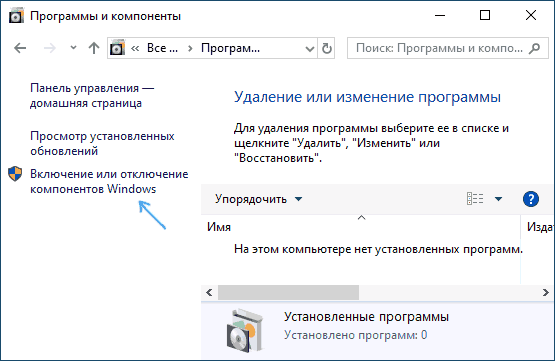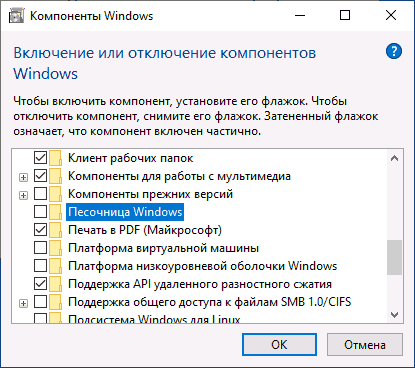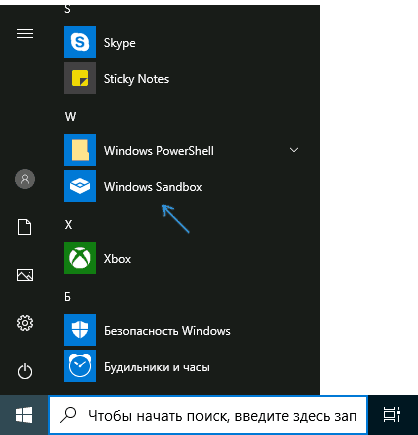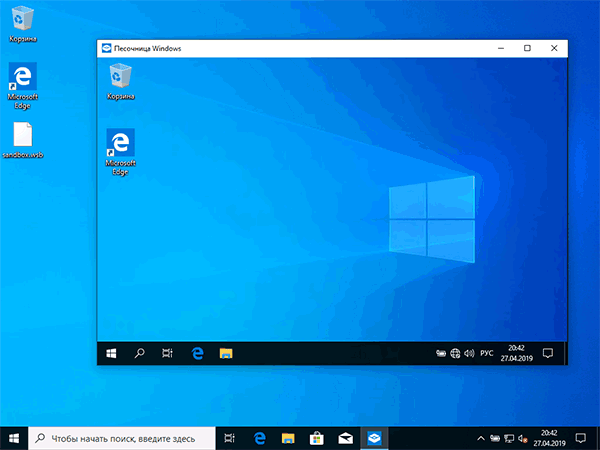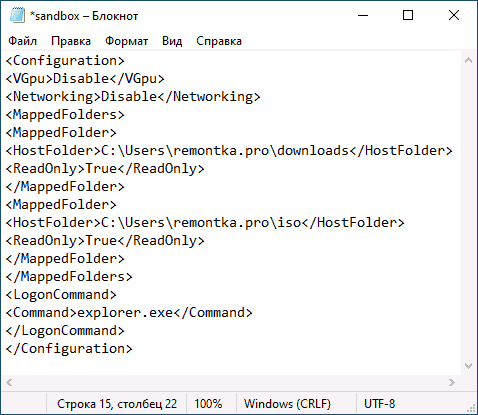Windows Sandbox
Windows Sandbox provides a lightweight desktop environment to safely run applications in isolation. Software installed inside the Windows Sandbox environment remains «sandboxed» and runs separately from the host machine.
A sandbox is temporary. When it’s closed, all the software and files and the state are deleted. You get a brand-new instance of the sandbox every time you open the application.
Software and applications installed on the host aren’t directly available in the sandbox. If you need specific applications available inside the Windows Sandbox environment, they must be explicitly installed within the environment.
Windows Sandbox has the following properties:
- Part of Windows: Everything required for this feature is included in Windows 10 Pro and Enterprise. There’s no need to download a VHD.
- Pristine: Every time Windows Sandbox runs, it’s as clean as a brand-new installation of Windows.
- Disposable: Nothing persists on the device. Everything is discarded when the user closes the application.
- Secure: Uses hardware-based virtualization for kernel isolation. It relies on the Microsoft hypervisor to run a separate kernel that isolates Windows Sandbox from the host.
- Efficient: Uses the integrated kernel scheduler, smart memory management, and virtual GPU.
The following video provides an overview of Windows Sandbox.
Prerequisites
- Windows 10 Pro, Enterprise or Education build 18305 or later (Windows Sandbox is currently not supported on Home SKUs)
- AMD64 architecture
- Virtualization capabilities enabled in BIOS
- At least 4 GB of RAM (8 GB recommended)
- At least 1 GB of free disk space (SSD recommended)
- At least two CPU cores (four cores with hyperthreading recommended)
Installation
Ensure that your machine is using Windows 10 Pro or Enterprise, build version 18305 or later.
Enable virtualization on the machine.
If you’re using a physical machine, make sure virtualization capabilities are enabled in the BIOS.
If you’re using a virtual machine, run the following PowerShell command to enable nested virtualization:
Use the search bar on the task bar and type Turn Windows Features on and off to access the Windows Optional Features tool. Select Windows Sandbox and then OK. Restart the computer if you’re prompted.
If the Windows Sandbox option is unavailable, your computer doesn’t meet the requirements to run Windows Sandbox. If you think this is incorrect, review the prerequisite list as well as steps 1 and 2.
To enable Sandbox using PowerShell, open PowerShell as Administrator and run Enable-WindowsOptionalFeature -FeatureName «Containers-DisposableClientVM» -All -Online.
Locate and select Windows Sandbox on the Start menu to run it for the first time.
Usage
Copy an executable file (and any other files needed to run the application) from the host and paste them into the Windows Sandbox window.
Run the executable file or installer inside the sandbox.
When you’re finished experimenting, close the sandbox. A dialog box will state that all sandbox content will be discarded and permanently deleted. Select Ok.
Confirm that your host machine doesn’t exhibit any of the modifications that you made in Windows Sandbox.
Песочница Windows 10 — как включить, настроить и использовать

В этой инструкции подробно о том, как включить (установить) песочницу Windows 10, о возможных настройках, а также некоторая дополнительная информация, которая может оказаться полезной. На всякий случай отмечу, что функция доступна только начиная с Windows 10 версии 1903 в Профессиональной и Корпоративной редакциях, но при желании, включить песочницу можно и в Windows 10 Домашняя. Также может быть полезным: Использование бесплатной песочницы Sandboxie для запуска программ в изолированной среде.
Установка песочницы Windows 10 (Windows Sandbox)
Для установки песочницы в Windows 10, при условии, что ваша система соответствует указанным выше параметрам, достаточно выполнить следующие действия:
- Откройте панель управления (для этого можно использовать поиск в панели задач или нажать Win+R и ввести control), переключите вид панели управления на «Значки», а затем откройте пункт «Программы и компоненты».
- В меню слева нажмите «Включение и отключение компонентов Windows».
- В списке компонентов найдите «Песочница Windows» и включите его.
- Нажмите Ок, дождитесь завершения установки и перезагрузите компьютер.
- На этом Windows Sandbox установлен и готов к работе: соответствующий пункт появится в меню «Пуск».
- При запуске песочницы запускается чистая виртуальная машина Windows 10 с доступом к сети и возможностью безопасно запускать практически любые программы внутри (доступа к вашим программам и файлам по умолчанию нет).
В случае если пункт «Песочница Windows» неактивен, а при наведении на него указателя мыши вы видите сообщение «Не удается установить Песочницу Windows: у процессора нет требуемых возможностей виртуализации», это может говорить о том, что в БИОС/UEFI отключена виртуализация или ваш компьютер оснащен недорогим процессором без поддержки виртуализации.
Для включения виртуализации в БИОС, при наличии функции, найдите пункт VT-x (Intel Virtualization Technology) или AMD-v в параметрах (обычно в Advanced Configuration) и включите его (установите в Enabled), затем сохраните сделанные изменения и перезагрузите компьютер.
Настройки Windows Sandbox
После запуска Песочница Windows — это чистая система, без доступа к вашим файлам в основной системе (что может быть нужно), зато с доступом к сети (что представляет потенциальную опасность). При необходимости, вы можете настроить поведение Windows Sandbox с помощью специальных файлов конфигурации, представляющих собой обычный текстовый файл XML с расширением .wsb. Таких файлов может быть несколько: в зависимости от того, с какими параметрами требуется запустить песочницу, запускаете нужный файл. Обновление: появилась утилита для автоматического создания файлов конфигурации, подробно: Настройка Песочницы Windows 10 в Sandbox Configuration Manager (Sandbox Editor).
Содержимое файла должно начинаться с и заканчивать , а среди доступных параметров, которые указываются внутри этих тегов есть следующие.
Отключение доступа к сети:
Отключение доступа к виртуальному графическому адаптеру (изображение не исчезнет, но исчезнут функции ускорения графики):
Проброс папок с основной системы в песочницу Windows (параметр ReadOnly задает доступ только для чтения, при указании False возможна будет и запись):
Подключенные папки будут отображаться на рабочем столе (также возможен доступ по пути C:\Users\WDAGUtilityAccount\Desktop\Имя_папки внутри песочницы).
Запуск команды при открытии песочницы:
Все эти параметры можно компоновать в рамках одного файла конфигурации .wsb, который можно создать с помощью любого текстового редактора, даже встроенного «Блокнота» (при его использовании в диалоге сохранения в поле «Тип файла» выберите «Все файлы» и при сохранении укажите расширение .wsb). На скриншоте ниже — пример такого файла конфигурации.
В этом файле отключается доступ к сети и GPU, подключаются две папки с основной машины и при входе запускается Проводник.
Видео по установке и настройке Песочницы
Дополнительная информация
Дополнительные нюансы, которые могут быть полезны:
- Между основной системой и песочницей Windows работает буфер обмена, с помощью которого вы можете легко «передать» файлы в Sandbox без создания wsb файлов конфигурации.
- Каждый раз при закрытии песочницы всё её содержимое очищается. При необходимости сохранять результаты работы, используйте общие папки.
- Как уже было отмечено выше, невозможность включить песочницу Windows (неактивна в компонентах) связана с отключенной виртуализацией или с отсутствием её поддержки процессором.
- Ошибка 0x80070002 «Не удается найти указанный файл» при запуске песочницы может говорить о разных проблемах. В первую очередь, на финальном релизе с этим столкнулись владельцы ОС на языке, отличном от английского и Майкрософт обещает это исправить. Обновление: ошибка исправлена в обновлении KB4512941. Самостоятельное исправление (уже не актуально): установить английскую ОС, а уже затем на нее русский языковой пакет.
А вдруг и это будет интересно:
Почему бы не подписаться?
Рассылка новых, иногда интересных и полезных, материалов сайта remontka.pro. Никакой рекламы и бесплатная компьютерная помощь подписчикам от автора. Другие способы подписки (ВК, Одноклассники, Телеграм, Facebook, Twitter, Youtube, Яндекс.Дзен)
23.05.2019 в 22:03
У меня не работает песочница windows Ошибка 0x80070002 «Не удается найти указанный файл» что сделать как исправить
24.05.2019 в 09:09
Здравствуйте.
В моем случае, когда сам столкнулся с проблемой помог такой путь (все шаги по порядку):
1. Удаление обновления kb4497464 (можно удалить в программы и компоненты — просмотр установленных обновлений).
2. Отключение песочницы.
3. Обязательная перезагрузка ОС.
4. Включение песочницы.
Но я не гарантирую, что это единственно верный вариант, я экспериментами до него дошел, так как до этого где-то встречал, что какое-то обновление ломает песочницу.
25.05.2019 в 15:23
Аналогичная проблема, ставил вчера начисто систему с официального образа, и при запуске «ошибка 0x80070002», обновления kb4497464 нет.
Пробовал и на английский язык переключаться, включать «Платформа виртуальной машины», «Hyper-V» с последующим перевключением песочницы и все безрезультатно. Будем надеяться что с обновлениям ее починят, а то глупо было анонсировать функцию которая в итоге не работает у большинства.
24.05.2019 в 11:23
У меня та же проблема. Но у меня нет обновления kb4497464. Как быть?
25.05.2019 в 10:07
Здравствуйте.
После того как вышло обновление мне уже несколько человек написали о проблеме с этой ошибокй, плюс я сам на одном компьютере столкнулся в таком виде, что победить пока не смог никаким способом. Видимо, баг у них там где-то. Скорее всего, придется ждать обновлений от Майкрософта. А пока я бы песочницу просто отключил.
25.05.2019 в 13:40
26.05.2019 в 08:34
У большинства так, как оказалось, у кого не англоязычная Windows 10. Майкрософт обещает исправить в будущих обновлениях.
02.06.2019 в 17:28
Обновления kb4497464 нет и тоже не запускается, пишет не удалось запустить Песочницу, но ошибка 0х80070057. Параметр задан неверно.
03.06.2019 в 10:44
Ждем когда починят (либо, если сверх-нужно, ставим версию десятки для США). Майкрософт подтвердила проблему, обещает исправить.
06.06.2019 в 00:27
Понятно, уже информирован. Просто у меня ошибка не как у всех.
03.06.2019 в 08:50
Тоже не работает, будем ждать пока допилят((
15.06.2019 в 01:19
Здравствуйте. Подскажите пожалуйста, можно ли как-то зафиксировать песочницу дней на 30. Чтобы после выключения компа она не пропадала автоматически со всеми установленными программами, а после включения компа все установленные в песочнице проги были на своих местах? Смысл сих манипуляций в следующем. Есть ПОЛНОФУНКЦИОНАЛЬНАЯ (без каких-либо ограничений и водяных знаков) триальная программа на 30 дней. Если установить её в песочницу и через месяц снести вместе с песочницей, а затем снова установить, то триалом можно будет пользоваться вечно. Сразу оговорюсь, что программа очень громоздкая и к ней выпущена уйма таких же громоздких устанавливаемых дополнений, так что если каждый день устанавливать в новой песочнице эту гору инструментариев — это будет такой гимор, а так, раз в месяц это можно вполне вытерпеть. Подскажите, может есть какие варианты решения вопроса. Зарание благодарю.
15.06.2019 в 10:45
Здравствуйте.
Я бы в вашем случае использовал не песочницу, а встроенную виртуальную машину Hyper-V, там очень просто создавать контрольные точки и восстанавливаться из них — см. https://remontka.pro/hyper-v-windows-10/
Вообще, не исключаю, что и для песочницы есть способ, но сходу не знаю его.
15.06.2019 в 14:10
Спасибо за ответ. Ещё интересует одна деталь: возможно ли в песочнице создать виртуальный сетевой адаптер для выхода в интернет с другим IP адресом, отличным от реального адреса компьютера ? (например для создания мультиаккаунтов)
16.06.2019 в 16:45
Там ведь виртуальный сетевой адаптер и так создается автоматически при активации песочницы (его можно увидеть потом в управлении Hyper-V, если поставить эти компоненты), но он с какими-то ограничениями, т.е. стандартные средства настройки в графическом интерфейсе для него не работают. Не исключаю, что можно чего-то дополнительного от него добиться, но не игрался.
А вообще вариантом быстрого решения мне видится использование vpn внутри песочницы.
22.06.2019 в 16:52
Добрый день! Обновился и я,к моему удивлению даже «песочница» работает вот только, как в ней работать ещё не разобрался. Ваше описание Настройки Windows Sandbox, очевидно, рассчитаны на более продвинутых юзеров.
23.06.2019 в 13:56
Да нет же, там всё просто. К примеру, хотите вы протестировать какую-то программу, не навредив системе, скачайте ее прямо внутри песочницы, или скопируйте ее туда из основной системы и пробуйте. даже если она полна вирусов, ваша ОС будет в порядке. Суть в этом основная.
03.07.2019 в 22:59
Для ее работы нужен Hyper-V?
05.07.2019 в 12:31
Компоненты Hyper-V включать вручную не нужно, но опираться она будет именно на гипервизор Windows, молча установив то, что ей от него нужно.
06.07.2019 в 11:31
07.08.2019 в 07:45
Работают все команды кроме проброса папки, с чем может быть проблема?
03.09.2019 в 09:24
Песочницы нет в «Включение и отклюение компонентов…». Т.е. вообще…
Система Про 1903 сборка 18362,295. Подскажите, что не так с моей системой?
03.09.2019 в 12:59
Здравствуйте.
Вы второй человек с таким вопросом, а ответа у меня и нет. Только одна догадка: Майкрософт после выпуска первого образа ISO затем менял его на официальном сайте. Быть может, они выпилили из нового образа песочницу (т.к. она не работала на системах с отличающимся от английского языком). А исправление ошибок они выпустили вот буквально 4 дня назад. Соответственно из идей — накатить все обновления (если отключены). Ну и методы вроде переустановки или просто ожидания следующей версии Windows.
21.10.2019 в 16:18
ну тогда я буду 3-ьим. Правда у меня Win Home, но версия тоже 1903. Нет в компонентах «песочницы»
22.10.2019 в 15:09
Ну в домашней её как бы и нет — это нормально. И об этом есть в статье (см. второй абзац, там же ссылка на то, как все-таки включить ее в домашней).
17.09.2019 в 11:22
даа, после последнего обновления песочница не ставиться на Windows Home (
02.11.2019 в 12:22
Тю, это что-то типа эмулятора оболочки? Требуют процессорный VT только эмуляторы…
02.11.2019 в 12:29
Это урезанная виртуальная машина Hyper-V
04.11.2019 в 12:16
Добрый день. У меня после запуска SandBox через несколько секунд в ней пропадает интернет. При этом в самой Windows 10 все работает нормально. Пробовал запуск и «пустой» SandBox и через утилиту (где выставлял доступ к интернету).
05.11.2019 в 10:35
А никаких сторонних брандмауэров, антивирусов, сервисов VPN и прокси нету? Они могут влиять в теории.
06.11.2019 в 00:30
Операционная система виртуальной машины Песочницы не активирована. Это не влияет на ее работу? Можно ли ее активировать, и стоит ли это делать? Спасибо
06.11.2019 в 09:59
Не влияет, всё ок.
08.11.2019 в 00:53
Может кто-нибудь подсказать, как можно перезагрузить песочницу. Для установки большинства программ требуется перезагрузка компьютера. А как перезагружать песочницу? Возможно ли такое и если нет как проверить программы, требующие при установке перезагрузки системы…
08.11.2019 в 10:40
Насколько я знаю, не получится. Перезагрузка песочницы — по сути заново ее запускает очищенную. А для вашего случая наверное правильнее полноценную виртуальную машину использовать (там будет перезагрузка).
09.11.2019 в 10:33
У меня нет песочницы. Это из-за того что у меня Home SL?
09.11.2019 в 13:35
Да, верно. На Home вообще ее нету.
08.02.2020 в 21:31
Столкнулся с ошибкой:
Не удалось запустить Песочницу Windows.
Error 0x80070426. Служба не запущена.
Как её исправить?
09.02.2020 в 08:16
Возможно, отключали какие-то службы, особенно связанные с Hyper-V?
12.02.2020 в 14:37
В песочнице нет Wi-Fi, как включить?
12.02.2020 в 15:41
Песочница (если из нее разрешен выход в сеть) использует интернет основной системы. Если не работает, причиной могут быть антивирусы, файрволлы, VPN.
13.02.2020 в 02:02
Спасибо, брандмауэр не пускал, но и не спрашивал разрешить или нет
06.05.2020 в 17:36
Что делать если ошибка 0x80070426?
«Не удалось запустить Песочницу Windows.
Error 0x80070426. Служба не запущена»
Что за служба требуется? Я её наверное отключил, тк до этого работало как надо.
07.05.2020 в 12:16
Предполагаю, что все службы связанные с Hyper-V, гипервизором, виртуализацией. А вообще, возможно проще сбросить состояние служб по умолчанию (встречал где-то скрипты для этого).
30.05.2020 в 13:13
Всем привет, после обновления Windows с 1909 на 2004 песочница стала на Английском до кучи нету активации, переустановка не помогает, у всех также или только у меня?
30.05.2020 в 15:02
А система лицензия была? Это к вопросу об активации. Если вдруг вам ее «мастер» ставил, то очень велика вероятность, что не лицензия.
По песочнице — она у многих и в 1909 была на английском, тут к Майкрософту вопросы, это даже не баг, а недоработка похоже.
30.05.2020 в 15:43
Активировал ключом через cmd, похоже что это тоже не доработка, так как на основной не чего не слетело.